Jak usunąć kalendarze na iPhonie
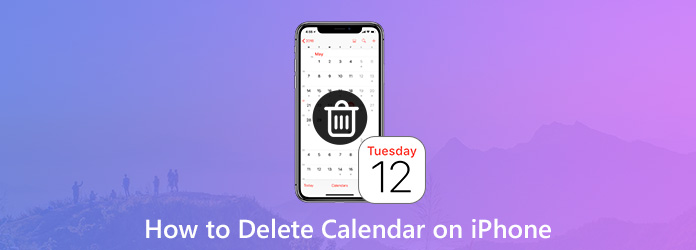
Kalendarz to osobista aplikacja kalendarza znajdująca się na wszystkich iPhone'ach, w której użytkownicy mogą dodawać różne wydarzenia i spotkania oraz zarządzać nimi w jednym miejscu. Z biegiem czasu liczba kalendarzy stanie się nadmierna, a niektóre z nich mogą być nieodpowiednie lub przestarzałe. W tym momencie wystarczy usunąć niechciane lub niepotrzebne kalendarze z iPhone'a. Co więcej, istnieje tak wiele bezużytecznych subskrybowanych kalendarzy, które marnują Twój czas lub denerwują. Jeśli nie masz pojęcia, jak usunąć kalendarze na iPhonie, możesz kontynuować czytanie tego artykułu, a następnie znajdziesz odpowiedź.
Część 1. Wykonaj kopię zapasową ważnych danych przed usunięciem kalendarzy
Konieczne jest wykonanie kopii zapasowej ważnych danych na telefonie iPhone przed usunięciem ogromnej ilości danych. Nawet jeśli w przyszłości będziesz chciał odzyskać usunięte dane, wciąż masz możliwość ich odnalezienia. Jeśli szukasz prostego sposobu na utworzenie kopii zapasowej danych, możesz spróbować iPhone Transfer. Można przesyłać dane z jednego iPhone'a na inny lub z iPhone'a na komputer.
iPhone Transfer może dla Ciebie wykonać następujące czynności:
- 1. Kopiuj muzykę / wideo / zdjęcia i inne pliki na iPhone / iPad / iPod jednym kliknięciem.
- 2. Przenieś zdjęcia / kontakty / muzykę / wideo z iPhone'a / iPada / iPoda do komputera.
- 3. Przesyłaj pliki między urządzeniami iOS bezpośrednio i synchronizuj z iTunes.
- 4. Obsługuje wszystkie popularne urządzenia iOS i jest wysoce kompatybilny z iOS 17
Kroki tworzenia kopii zapasowej danych na telefonie iPhone za pomocą iPhone Transfer:
Podłącz iPhone'a do programu
Darmowe pobieranie oprogramowania. Zainstaluj i uruchom go na swoim komputerze. Następnie podłącz iPhone'a za pomocą kabla USB. Program automatycznie wykryje twój iPhone.

Wybierz dane
Po podłączeniu z lewego paska bocznego wybierz typ pliku. Następnie sprawdź konkretne dane, które chcesz przenieść z prawej części programu.
Transfer danych
Kliknij Eksportować do w górnym menu i wybierz Eksportuj do komputera.
Wybierz lub utwórz nowy folder, aby zapisać zdjęcia. I możesz znaleźć te zdjęcia zapisane w określonym folderze.

Część 2. Jak trwale usunąć kalendarze na iPhonie
Chociaż kalendarze są usuwane z iPhone'a, dane tak naprawdę nie są usuwane, ponieważ mogą być ukryte lub mogą zostać odzyskane przez oprogramowanie do odzyskiwania danych. Jeśli obawiasz się, że Twoja prywatność nie może być w pełni i skutecznie chroniona, równie dobrze możesz tego spróbować Tipard iPhone Eraser. Może pomóc w oczyszczeniu wszystkich danych, w tym kalendarzy, zdjęć, muzyki, wiadomości, kontaktów, niepotrzebnych plików, aplikacji, ustawień telefonu i innych na stałe z iPhone'a bez ujawniania danych.
Pobierz i zainstaluj FoneEraser za darmo. Następnie uruchom. Podłącz swój iPhone do komputera kablem USB. Program automatycznie wykryje iPhone'a.
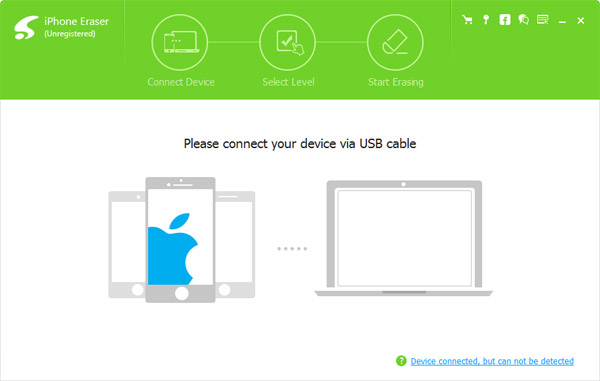
Wybierz poziom usuwania danych zgodnie z potrzebami. Możesz usunąć swojego iPhone'a pod adresem:
• Niski poziom: jeden raz nadpisuj dane;
• Poziom średni: dwukrotnie zastępuj dane;
• Wysoki poziom: trzykrotnie zastąp dane.
Następnie kliknij OK aby kontynuować.
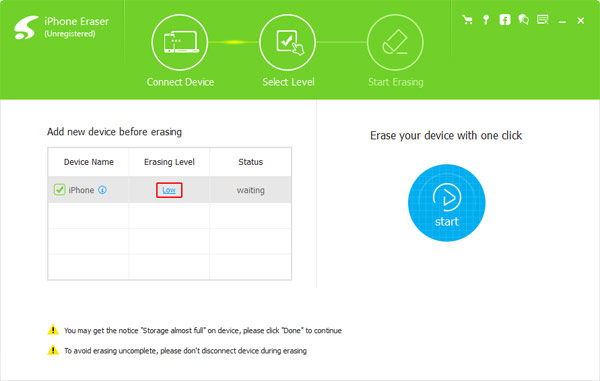
Usuń, klikając Start przycisk, aby usunąć całą zawartość i ustawienia, w tym dane kalendarzy z telefonu iPhone. Po chwili możesz sprawdzić swój iPhone.
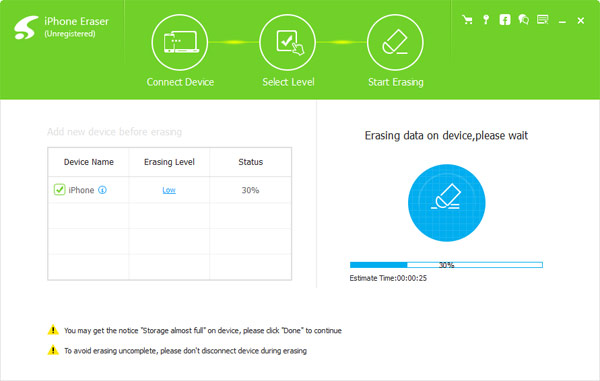
Część 3. Jak usunąć kalendarze na iPhonie
Krok 1: Uruchom aplikację Kalendarz na iPhonie.
Krok 2: Stuknij Kalendarze znajduje się na dole ekranu.
Krok 3: Stuknij Edytuj przycisk u góry ekranu, a następnie wybierz kalendarz, który chcesz usunąć.
Uwaga: Połączenia Edytuj przycisk brakuje od iOS 12, aby usunąć kalendarz, po prostu kliknij Informacje ikona obok kalendarza, który chcesz usunąć. Proszę zobaczyć poniższe zdjęcie.
Krok 4: Stuknij Usuń aby usunąć wybrany kalendarz.
Krok 5: Stuknij Usuń kalendarz a zobaczysz wyskakujące okienko z prośbą o potwierdzenie działania przez dotknięcie Usuń kalendarz.
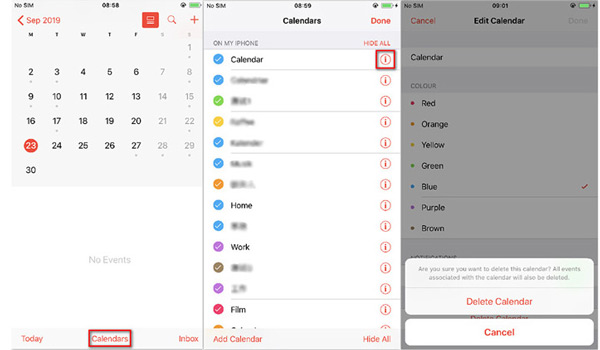
Część 4. Jak usunąć kalendarze z iCloud
Jeśli zsynchronizowałeś już swój kalendarz na iCloud, musisz go usunąć icloud.com.
Krok 1: Odwiedzić icloud.com i zaloguj się za pomocą swojego Apple ID i hasła.
Krok 2: Znajdź Kalendarz i dotknij Edytuj w lewym rogu.
Krok 3: Wybierz ikonę ze znakiem „-” i dotknij Usuń.
Część 5. Jak usunąć subskrybowane kalendarze na iPhonie
Krok 1: Idź do urządzenia Ustawienia na urządzeniu z systemem iOS.
Krok 2: Stuknij Konta i hasła przejdź do Subskrybowane kalendarze.
Krok 3: Wybierz zasubskrybowany kalendarz, który chcesz usunąć.
Krok 4: Kliknij czerwony Usuń konto przycisk.
Wnioski
W tym przewodniku stwierdziliśmy, że usuwanie kalendarzy nie jest zbyt skomplikowane. Postępując zgodnie z powyższymi krokami, możesz je usunąć samodzielnie. Lepiej zrób to przed usunięciem kalendarzy lub innych informacji utworzyć kopię zapasową Twój iPhone, w przypadku utraty ważnych danych. Jeśli zamierzasz wymazać kalendarze i wszystkie inne dane z iPhone'a, możesz wypróbować Tipard iPhone Eraser, aby wyczyścić iPhone'a. Jeśli nadal masz problemy z usuwaniem kalendarzy, skontaktuj się z nami.







